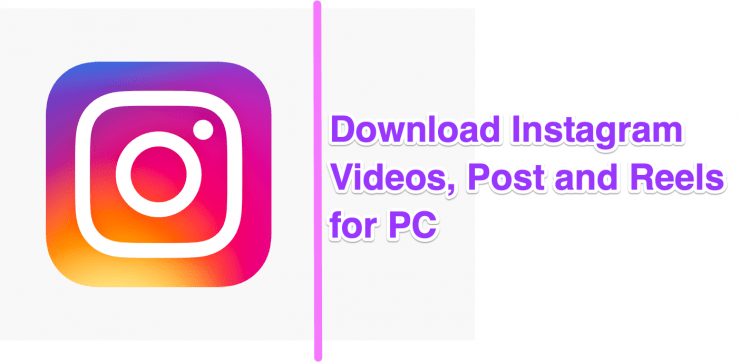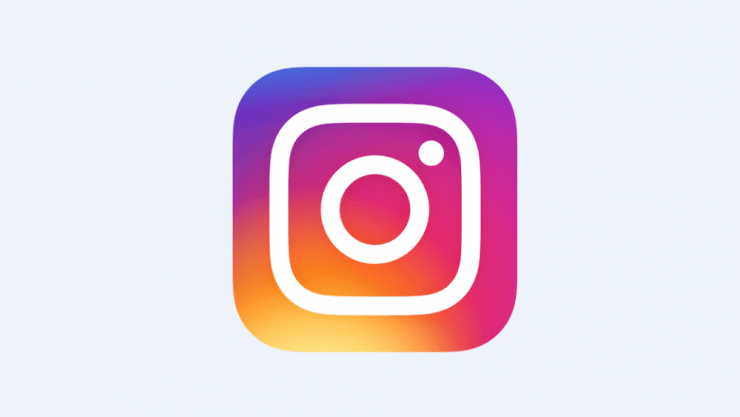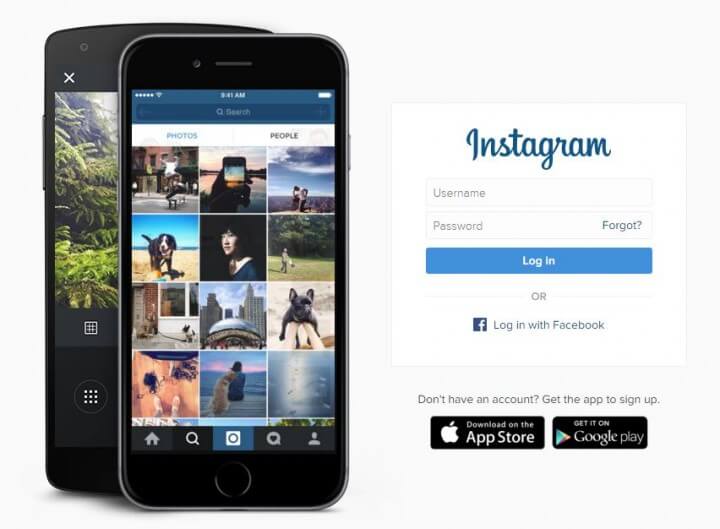ข้อผิดพลาด "ไม่สามารถโหลดภาพแตะเพื่อลองใหม่" บน Instagram
เนื้อหา:

Instagram เป็นชื่อที่ไม่จำเป็นต้องมีการแนะนำมันกลายเป็นแพลตฟอร์มโซเชียลมีเดียสำหรับแชร์รูปภาพที่โดดเด่นและมีผู้คนนับล้านทั่วโลกที่ต้องการแสดงตัวตนโดยใช้รูปภาพ แต่นั่นไม่ใช่ Instagram ที่ปราศจากข้อผิดพลาดใด ๆ มีข้อผิดพลาดมากมายที่คุณอาจพบขณะใช้แอปแชร์ภาพโซเชียล “โหลดภาพไม่ได้แตะเพื่อลองใหม่” เป็นหนึ่งในข้อผิดพลาดของ Instagram ที่พบเห็นบ่อยที่สุด
บางทีคุณอาจพบว่าแตะเพื่อลองใหม่Instagram เกิดข้อผิดพลาดใน DM ของคุณ ถ้าเป็นเช่นนั้นแสดงว่าคุณได้ลงจอดในสถานที่ที่ถูกต้อง ในโพสต์นี้คุณจะได้รับทราบสาเหตุที่พบบ่อยที่สุดที่อาจทำให้เกิดข้อผิดพลาดนี้และวิธีแก้ไขปัญหาที่ดีที่สุดเท่าที่จะเป็นไปได้คืออะไร
↑ เหตุใดข้อผิดพลาดในการโหลดรูปภาพจึงไม่ปรากฏบน Instagram
ก่อนที่จะข้ามไปยังแนวทางแก้ไขข้อควรปฏิบัติที่ดีที่สุดคือต้องทราบสาเหตุหลักที่อาจทำให้เกิดข้อผิดพลาดนี้ เมื่อทำเช่นนั้นคุณจะสามารถดำเนินการตามขั้นตอนที่เหมาะสมยิ่งขึ้นเพื่อแก้ไขปัญหา
สาเหตุที่พบบ่อยที่สุดที่แจ้งว่าไม่สามารถโหลดรูปภาพได้ข้อผิดพลาดแตะเพื่อลองใหม่คือ a การเชื่อมต่ออินเทอร์เน็ตไม่ดี. เป็นที่ทราบกันดีอยู่แล้วว่า Instagram จะต้องดิ้นรนหากคุณเชื่อมต่อด้วยการเชื่อมต่ออินเทอร์เน็ตที่ไม่ดี ดังนั้นจึงเป็นขั้นตอนแรกเพื่อให้แน่ใจว่าคุณเชื่อมต่อกับการเชื่อมต่ออินเทอร์เน็ตที่มั่นคงเพื่อให้ Instagram ไม่สามารถโหลดภาพได้อย่างถูกต้อง
เหตุผลสำคัญอีกประการหนึ่งที่เมฆเป็น instagram ไม่ทำงาน. อย่างไรก็ตามเป็นกรณีที่หายากมากเมื่ออินสตาแกรมหยุดทำงานหรือล่มไป หากคุณต้องการตรวจสอบสถานะ Instagram ปัจจุบันให้ไปที่ Google แล้วพิมพ์ Is Instagram Down หากคุณเห็นว่าผู้ใช้หลายคนรายงานว่า Instagram หยุดทำงานในขณะนี้คุณไม่ต้องกังวลเพราะ Instagram จะแก้ไขปัญหาโดยอัตโนมัติ
หากเซิร์ฟเวอร์ Instagram ทำงานอย่างถูกต้อง แต่คุณยังมองไม่เห็นภาพอาจเป็นไปได้ว่ารูปภาพนั้น ลบออกจากเซิร์ฟเวอร์ Instagramซึ่งโดยทั่วไปจะเกิดขึ้นหากบุคคลนั้นลบแชทหรือรูปภาพออกจากโทรศัพท์ แต่ถึงกระนั้นคุณสามารถลองใช้วิธีต่อไปนี้ทีละวิธีเพื่อดูว่าวิธีใดเหมาะกับคุณ
↑ วิธีแก้ไข Instagram ไม่สามารถโหลดรูปภาพได้ให้แตะเพื่อลองข้อผิดพลาดอีกครั้ง
ฉันจะแบ่งปันขั้นตอนที่ง่ายและรวดเร็วที่คุณสามารถทำตามเพื่อแก้ไข Instagram ไม่สามารถโหลดข้อผิดพลาดของรูปภาพได้
↑ 1. สลับการเชื่อมต่ออินเทอร์เน็ต

อย่างที่บอกไปก่อนหน้านี้ว่า Instagram ต้องการไฟล์การเชื่อมต่ออินเทอร์เน็ตที่มั่นคงเพื่อโหลดภาพบนพีซีหรือมือถือของคุณ หากคุณเชื่อมต่อด้วยการเชื่อมต่ออินเทอร์เน็ตที่ไม่ดีหรือไม่เสถียรคุณอาจพบข้อผิดพลาดนี้มากที่สุด เราขอแนะนำให้คุณเชื่อมต่อด้วยการเชื่อมต่ออินเทอร์เน็ตความเร็วสูงเช่น Wi-Fibe ก่อนเปิด Instagram
↑ 2. เปิด Instagram บนเว็บ

คุณสามารถลองเปิด Instagram บน PC Browserเข้าสู่ระบบด้วยข้อมูลรับรองบัญชีของคุณและค้นหาภาพคลิกขวาที่ภาพสำหรับ Windows PC หรือดับเบิลคลิกที่ Tackpad สำหรับ Mac เพื่อเปิดตัวเลือกเพิ่มเติม คลิกที่นี่ เปิดรูปภาพในแท็บใหม่ เพื่อโหลดภาพในแท็บใหม่
หากรูปภาพพร้อมใช้งานรูปภาพจะโหลดบนแท็บใหม่หรือจะให้ค่าว่าง
↑ 3. ล้างข้อมูล Instagram
ผู้ใช้ Instagram หลายคนรายงานว่าโดยการล้างข้อมูล Instagram ที่พวกเขาจัดการเพื่อแก้ไขข้อผิดพลาด ดังนั้นจึงคุ้มค่าที่จะลบข้อมูล Instagram เมื่อใดก็ตามที่ Instagram เริ่มมีปัญหาขณะโหลดรูปภาพ หากคุณเป็นผู้ใช้ iPhone คุณต้องติดตั้ง Instagram บน iPhone ของคุณใหม่เพื่อล้างข้อมูล Instagram
หากคุณเป็นผู้ใช้ Android คุณสามารถล้างข้อมูล Instagram ได้โดยทำตามขั้นตอนที่เราได้สรุปไว้ด้านล่างนี้
- ไปที่การตั้งค่าสมาร์ทโฟน Android และคลิกที่ตัวเลือกแอพ
- ค้นหา Instagram และเลือกตัวเลือก Storage
- ในหน้าจอถัดไปคุณจะเห็นข้อมูลพื้นที่เก็บข้อมูลที่แอปพลิเคชัน Instagram ครอบครองอยู่
- คลิกที่ตัวเลือกล้างข้อมูลเพื่อล้างข้อมูล Instagram

↑ 4. อัปเดตแอปพลิเคชัน Instagram
ผู้ใช้บางรายมักจะเพิกเฉยต่อการอัปเดตแอปพลิเคชัน Instagram เป็นเวอร์ชันล่าสุดที่ออกโดย Instagram หากคุณทำเช่นเดียวกันคุณอาจพบข้อผิดพลาดมากมายกับแอปพลิเคชัน Instagram ของคุณ ดังนั้นเราขอแนะนำให้คุณอัปเดต Instagram เพื่อป้องกันไม่ให้ข้อผิดพลาดเหล่านั้นปรากฏขึ้นในบางครั้ง
ผู้ใช้ iPhone สามารถอัปเดตแอปพลิเคชันได้โดยไปที่ App Store ในขณะที่ผู้ใช้ Android สามารถอัปเดตแอปพลิเคชันของตนได้ด้วยความช่วยเหลือของ Google Play store
↑ บรรทัดล่าง
Instagram ไม่สามารถโหลดรูปภาพได้แตะเพื่อลองใหม่เกิดข้อผิดพลาดง่ายต่อการจัดการตราบเท่าที่คุณทราบถึงสาเหตุของข้อผิดพลาดและแนวทางแก้ไขที่เป็นไปได้ ในโพสต์ของวันนี้เราได้แชร์ทั้งสองสาเหตุรวมทั้งวิธีแก้ปัญหา Instagram ไม่สามารถโหลดรูปภาพแตะเพื่อลองข้อผิดพลาด Android หรือ iPhone อีกครั้ง
วิธีใดที่ช่วยคุณในการแก้ไขข้อผิดพลาดแจ้งให้เราทราบโดยการแสดงความคิดเห็นด้านล่าง หากโพสต์ในวันนี้ของเราช่วยคุณได้แล้วล่ะก็ขอยกนิ้วให้เราด้วยการแชร์โพสต์นี้กับชุมชน Instagram ของคุณเพื่อให้พวกเขาได้รับประโยชน์จากข้อมูลที่เป็นประโยชน์นี้
เคล็ดลับ
เคล็ดลับ
เคล็ดลับ